משתמשי לינוקס שמבלים זמן רב ב-מסוף מתוודע היטב לפגז הבש. זה תכליתי ואמין, אם כי חסר לו תכונות הגורמות לו להרגיש מודרני. אם אתם מחפשים משהו עם יותר תכונות מאשר מעטפת הבש, אלטרנטיבה טובה לבדוק זאת היא ה- Sh Shell (aka Zsh). זה מבוסס על Bash אך יש בו שיפורים גדולים שהופכים אותו לשימוש יותר. במדריך זה נעבור כיצד ניתן לעבור מבאש ל- ZSH ולהפוך אותה למעטפת הראשית שלך, כמו גם כיצד להפעיל את מסגרת Oh My Zsh לשיפורים נוספים.
התקן את Zsh
לפני השימוש במעטפת ה- Zsh במקום Bash,תצטרך להתקין אותו במחשב Linux שלך. למרבה המזל, מכיוון ש"ש "היא אחת החלופות הידועות ביותר של באש, אין בכך בעיה. פתח חלון מסוף והזן את הפקודה כדי לעבוד על ההפצה שלך.
אובונטו
sudo apt install zsh
דביאן
sudo apt-get install zsh
קשת לינוקס
Arch Linux למעשה משתמשת במעטפת Z כברירת מחדלבדיסק החי. ובכל זאת, למרות שהדיסק החי משתמש ב- Zsh אין פירושו שההתקנה שלך תאפשר כברירת מחדל. אם החלטת ללכת עם באש מסורתי, ייתכן שעדיין תצטרך להתקין את הקליפה עם פאקמן.
sudo pacman -S zsh
פדורה
sudo dnf install zsh
OpenSUSE
sudo zypper install zsh
לינוקסים אחרים
כאמור, Zsh פופולרי מאוד בקהילת לינוקס. כתוצאה מכך, למשתמשים בהפצות לינוקס הסלומות ביותר לא אמורים להיות כל בעיה למצוא אותה במנהל החבילות. כדי להתקין את Zsh, פתח מסוף, חפש "zsh" והתקן אותו כמו שאתה מתקין תוכנה בדרך כלל.
לחלופין, עבור אל אתר Zsh ולמד כיצד להשיג אותו במערכת ההפעלה לינוקס שבחרת.
הגדרת זיש
כדי להגדיר את התצורה של Zsh, פתח את הטרמינל והפעל אותו. הפעלת מעטפת Z בפעם הראשונה תפתח אוטומטית את אשף התצורה. באשף, לחץ על 1 במקלדת כדי להתחיל בתהליך ההתקנה.
בעמוד הבא יש ל- Zsh הרבה אפשרויות לבחירה. אפשרויות אלה הן להקל על התקנת המעטפת. שוב לחץ 1. בחירה באפשרות זו תנחה אותך דרך קביעת התצורה של הגדרות היסטוריית מעטפת וכו '.

ראשית, לחץ 1 להגדרת גודל קו ההיסטוריה. ואז לחץ 2 ליצור את קובץ ההיסטוריה החדש, ו- 3 להתאמה אישית של מספר השורות שיש לשמור. כאשר כל שלוש ההגדרות מוגדרות, לחץ על ש כדי לחזור לתפריט הראשי.
בתפריט התצורה של Zsh, לחץ על 2 כדי להגדיר את המערכת להשלמה אוטומטית. מערכת זו תמלא אוטומטית פקודות שהיא מגלה בתוך קובץ ההיסטוריה.
עם השלמה אוטומטית פעילה, לחץ על ש לחזור לתפריט.
הגדרת אפשרויות 1 ו 2 הם הצעדים הקריטיים היחידים. אם תרצה, עבר את שאר ההגדרות כדי להתאים אישית באופן מלא את חוויית ה- Z Shell שלך. אחרת, לחץ על 0 כדי לשמור את השינויים ולצאת.
שינוי פגז ברירת המחדל
Zsh מוגדר כהלכה, אך לא את ברירת המחדל של שולחן העבודה. בש עדיין נפתח כברירת מחדל בכל פעם שנפתח מסוף. כדי לפתור בעיה זו, עבור למסוף והשתמש ב- צ'ש פקודה.
ראשית, שנה את המעטפת עבור שורש:
sudo -s chsh -s /bin/zsh root
כעת, כאשר משתמש ה- Root משתמש ב- Zsh כברירת מחדל, הגיע הזמן להעביר את המשתמש שלך. זכור כי תצטרך להפעיל מחדש פקודה זו עבור כל משתמש שרוצה להשתמש ב- Shsh Shell. החלף משתמש בפקודה שלמטה עם שם המשתמש שלך.
chsh -s /bin/zsh username
הזן את סיסמת המשתמש כדי לאשר את השינוי. סגור את הטרמינל ופתח אותו מחדש כדי לגשת אל Zsh.
התקן את Oh My Zsh
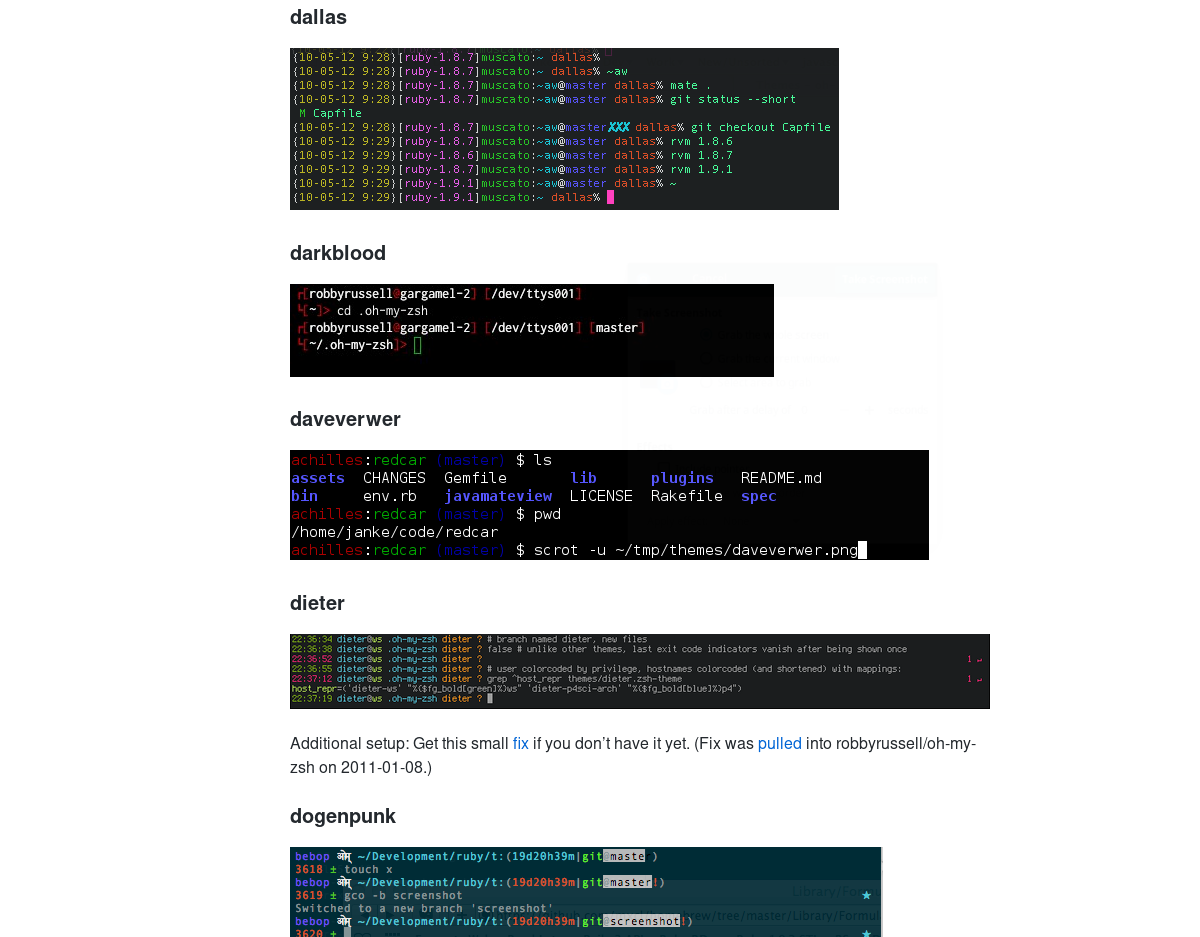
השימוש ב- Zsh בלבד מספיק לרוב המשתמשים, אך אם ברצונך להוציא עוד יותר מהקליפה הזו, התקנת Oh My Zsh היא הדרך ללכת. כדי להשיג Zsh, השתמש ב- ווגט כלי להורדה כדי לתפוס את הגרסה האחרונה שלסקריפט ההתקנה. זכור כי תצטרך להתקין את חבילת Git במחשב לינוקס שלך. חפש "git" במנהל החבילות, והתקן אותו לפני השימוש בווגט.
wget https://github.com/robbyrussell/oh-my-zsh/raw/master/tools/install.sh -O - | zsh
הו זש שלי, פעם במחשב הלינוקס שלך, מגדיר נחמדקובץ תצורת Zsh שלם עם עשרות תוספים שונים לבחירה. כדי לאפשר אחד מהתוספים האלה, עליך לערוך את קובץ ה- config של ה- Zsh. במסוף, השתמש בעורך הטקסט של ננו כדי לפתוח ~ /.zshrc.
nano ~/.zshrc
ראשית ברשימת התוספים לבחירה ב- Ohה- Zsh שלי הם נושאים. כברירת מחדל, הנושא "רובי ראסל" מופעל. רוצים עוד משהו? עבור לדף זה כאן, מצא נושא ושנה את השם במירכאות לנושא המועדף עליך.
בעקבות הנושא, ישנם הרבה ז'ש אחריםתוספים כדי לאפשר. גלול מטה ברשימה באמצעות מקש החץ וקרא את תיאור התוספים. רואה אחד שאתה אוהב? הסר את הסימן # מלפני הקוד כדי להפעיל את התוסף.
אפשר את התוספים על ידי שמירת ננו (Ctrl + O לאחר מכן Ctrl + X) והפעלת המסוף מחדש.












הערות